スナップグリッドとレファレンスグリッド
精密な描画用に、スナップグリッドとレファレンスグリッドという2つの個別のグリッドシステムが用意されています。
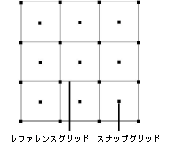
スナップグリッドは、図形(オブジェクト)を精密に描画および配置できるよう支援します。スナップグリッドは、スナップグリッドの寸法に応じて、拡大表示した時に小さな点として表示されます。スナップグリッドは、スナップパレット上のスナップオプションであるグリッドスナップと組み合わせて使用します(グリッドへのスナップを参照)。カーソルを画面上で動かすと、スナップグリッドに指定された単位ごとにカーソルが自動的にグリッドに「吸着」しながら移動します。図形を配置または描画すると、グリッドにスナップされます。
ショートカットキーを使用して、図形をスナップグリッドに拘束させた状態で移動させることも可能です。詳細は、環境設定:描画ペインを参照してください。
レファレンスグリッドは通常、(拡大/縮小率およびグリッドの寸法に応じて)画面上に表示され、印刷できます。レファレンスグリッドを設定するのは、縮尺設定の補助として最も便利な方法です。
図面によって、スナップグリッドとレファレンスグリッドの寸法が同じ場合と異なる場合があります。たとえば、1inchの16分の1の公差でキッチンキャビネットを設計する場合、スナップグリッドを1/16"に設定したとします。16の縦線と横線が各インチ内に押し込まれて表示された画面上で描画するのは困難です。そのため、レファレンスグリッドを1"に設定して、画面上の1inchごとに縦軸と横軸を表示する方が便利な場合があります。
ファイルの設定時、図面の縮尺に基づいてスナップグリッドとレファレンスグリッドの設定を行います。図面設定を参照してください。レファレンスグリッドの色は変更できます。インタラクティブ表示設定を参照してください。